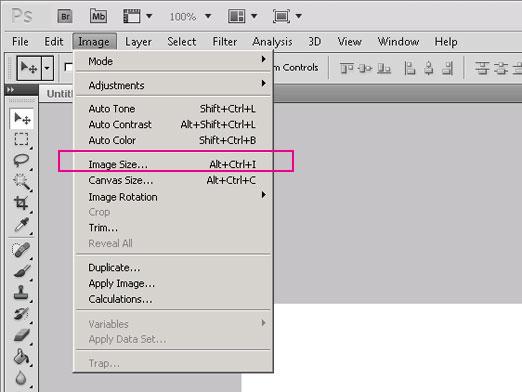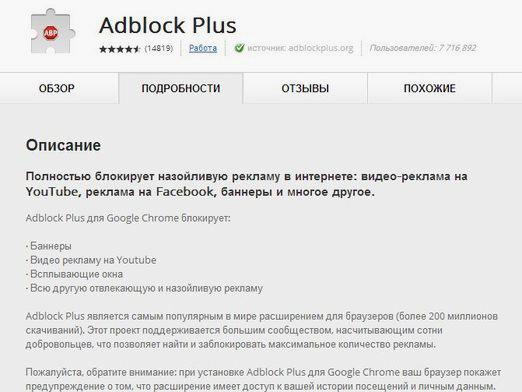どのように写真の重量を減らすには?

写真の重さは、メガバイト単位のサイズと呼ばれます。 多くの重量の写真は質の良いものであることが多く、画像のすべての詳細を見ることができますが、多くのスペースを占めます。写真を簡単にインターネットにアップロードしたり、電子メールで送るには、写真の重量を減らす必要があります。これにはいくつかの方法があります。
ペイントで写真の重さを減らす
ペイントは最もシンプルなグラフィックの1つです今日の編集者。これは、標準のWindowsアプリケーションの中で、「開始」ボタンを使って見つけることができます。画像のサイズを変更するこのプログラムの最新バージョンでは、非常に簡単です。
- ペイントで目的の写真を開きます。
- 「ホーム」メニューの「画像」フィールドから、「サイズ変更と傾き」機能を選択します。
- メニューの上部にあるパラメータの1つ(「水平」または「垂直」)を変更すると、2番目のパラメータは自動的に比例して変更されます。これをパーセンテージで行う方が便利です。
- [OK]をクリックし、縮小した写真を保存します。
Gimpでの写真の軽量化
Gimp - あなたが画像を編集できる別のプログラム。
- Gimpで目的の写真を開きます。
- [画像]タブで、[画像サイズ]機能を選択します。長さと幅が8の倍数になるようにパラメータを変更します。これにより品質が維持されます。
- 写真の比率を維持するには、チェーンのアイコンを閉じたままにしておきます。
- 結果を保存します。
Photoshopでの写真の軽量化
Photoshopは、より複雑なグラフィックエディタとみなされ、専門家によって使用されます。しかし、減量写真にも適しています。
- Photoshopで目的の写真を開きます。
- [画像]タブを開き、[画像サイズ]機能を選択します。
- ダイアログボックスが表示されます。このダイアログボックスでは、異なる大きさの画像パラメータを生成する。まず最初に、「比率を維持する」という項目をマークして、1つのインジケータが変更されたときに2つ目のインジケータが自動的に変更されるようにします。ここで、パラメータの1つをパーセントまたはピクセルで変更します。
- 画質を落とさずに画像を保存するには、[ファイル]タブで[Webとデバイス用に保存...]を選択し、JPEG形式を選択します。確認したら、[保存]をクリックします。
リストされたすべてのグラフィックエディタ写真のサイズは、設定を変更することなく変更することができますが、画像を別のより簡単な形式で保存するだけです。たとえば、BMPおよびTIFF形式の写真をJPEGファイルとして保存することができます。フォーマットを変更する方法の詳細は、写真のフォーマットを変更する方法の記事をご覧ください。
確かに、RAW形式の最もボリュームの大きい画像は、Photoshopを使用してJPEG形式で保存することができます。
体重減少オンライン
あなたがグラフィックにアクセスできない場合エディタを使用すると、オンラインで写真の重量を減らすことができます。これを行うには、softorbits.ruまたはJpegmimi.comのようなオンラインサービスのいずれかを使用します。
別のグラフィックエディターの指示は、写真を圧縮する方法の記事に記載されています。